关于分子和晶体这些想必大多数网友都不是很了解吧。因为这个词汇太专业了,那么化学专业的网友应该对这个很了解。分子和晶体结构坐标编辑器(Cartes)是对分子和晶体的结构进行编辑和操作的强大工具,它可以帮助人们解决在进行理论和计算化学研究时模型构造中所遇到的困难。接下来,详细的介绍一下。
分子和晶体结构坐标编辑器(Cartes)有什么功能
(一)晶体坐标变换
(1)晶体的分数坐标转化成直角坐标。
(2)晶体的直角坐标转化成分数坐标。
(3)生成向a,b,c三个方向堆积i,j,k个晶胞的全部分数坐标或直角坐标。
(4)生成按照给定对称性关系得出的所有相关原子的分数坐标或直角坐标。
(5)按照空间群的对称性由不等价原子推出一个晶胞内所有原子的坐标。
(6)查看空间群信息,包括国际空间群符号,Schonflies标记,晶系,Wyckoff位置以及所有对称性等价位置等。
(7)自动转换*.cif文件:从*.cif文件中读取选定结构,然后自动将其转换成包含一个完整晶胞的坐标文件。
(二)分子坐标变换
(1)按照指定对称操作任意平移、旋转、反映或反演当前的坐标。
(2)将一组坐标的中心平移到原点。
(3)判断分子的点群,并显示主要对称元素(如旋转轴的轴向矢量,对称面的法向矢量等等)。
(4)自动调整分子取向,包括:
1)自动将分子的主轴调整到x,y,z轴上。
2)自动将分子的自定义的某个轴调整到自定义的另外一个轴上。
(三)各种文件格式的转换
(1)可导入的直角坐标文件格式有:
Gaussian Job Files (*.gjf)
XYZ Coordinate (*.xyz)
Brookhaven PDB Files (*.pdb,*.ent)
Crystallographic Information Files (*.cif)
MDL MOL Files (*.mol,*.sdf,*.sd,*.mdl)
InsightII CAR Files (*.car)|*.car
Cambridge Crystallographic (*.csd,*.fdat,*.dat)
Quanta Files (*.msf)
Sybyl MOL2 Files (*.mol2)
Cerius2 Files (*.msi)
Catalyst Files (*.cpd)
Catalyst Query Files (*.chm)
MDL Sketch (*.skc)|*.skc
InsightII Grid Files (*.grd)
DS ViewerPro Files (*.msv)
(2)可导入的分数坐标文件格式有:
Gaussian Job Files (*.gjf)
Crystallographic Information Files (*.cif)
(3)可导出的直角坐标文件格式有:
Gaussian Job Files (*.gjf)
XYZ Coordinate (*.xyz)
Brookhaven PDB Files (*.pdb,*.ent)
MDL MOL Files (*.mol,*.sdf,*.sd,*.mdl)
Catalyst Files (*.cpd)
Catalyst Query Files (*.chm)
VRML World Files (*.wrl)
Smiles Files (*.smi)
GIF Files (*.gif)
JPEG Files (*.jpg)
DS ViewerPro Files (*.msv)
(4)可导出的分数坐标文件格式有:
Gaussian Job Files (*.gjf)
分子和晶体结构坐标编辑器(Cartes)有什么特点
(一)自动识别点群
象Chem3D这样专业的软件目前尚没有自动识别点群的功能,而GaussView的3.07以来的版本已经增加了此项功能,但是其准确程度令人担忧。似乎GaussView倾向于低估分子的对称性,例如它往往无法判断出高于6重轴的对称性,如碳管(7,7),GaussView给出的点群是C2h,而实际是D7d;又比如碳管(5,5),它认为其点群是C5,而实际是D5d。
可见自己动手写一个自动识别点群的程序是很具有挑战性的,于是我就写了这样的程序,现在正好把它集成到Cartes软件里来了。
(二) 自动调整分子取向
自动将分子的主轴调整到x,y,z轴上。
自动将分子的自定义的某个轴调整到自定义的另外一个轴上。
(三)对称操作矩阵自动生成向导
在进行对称操作时,原先需要自行输入变换矩阵,这往往要求用户自己推求矩阵元,因而极为不方便。
现在我加入了对称操作矩阵自动生成向导,可以十分方便地按照对称变换自动生成变化矩阵。我想这是一个令人振奋的改进!
(四)通过空间群自动添加操作矩阵
严格按照各个空间群的对称性关系自动来添加对称操作矩阵,这应该是继对称操作矩阵自动生成向导之后又一个明显方便有效的改进。
(五)多种文件格式的兼容和互转
如果有可能的话,以后我还会兼容其他文件格式——比如Gaussian等量化软件的out文件等等。
(六) 语言切换
有中文和英文两种语言的支持。
(七) Office XP界面
另外还采用了真彩色菜单的技术,进一步美化了界面。
(八) 绿色软件
无需安装,直接运行,不产生垃圾文件,不对注册表进行操作。
关于对称操作的使用
当选择“对称操作”后,会弹出一个输入对称性操作矩阵的面板,对称性操作矩阵的格式和意义如下:
每一个对称性相关矩阵必须以%(表示该对称性相关矩阵对分数坐标进行操作,其平移量采用分数坐标的单位)或#(表示该
对称性相关矩阵对直角坐标进行操作,其平移量采用以埃为单位)开头,换行或空格后,就输入对称性相关矩阵,格式为:
p11 p12 p13 t1
p21 p22 p23 t2
p31 p32 p33 t3
其中t1,t2,t3的单位由标识符‘%’和‘#’指明(含义见上),对于同一个输入文件‘%’和‘#’可以混合使用。
分子和晶体结构坐标编辑器(Cartes)怎么用
分子和晶体结构坐标编辑器(Cartes)使用技巧
1、只将部分方向上的坐标进行转换:
可以通过设置特定的晶胞参数值来实现。
例如:只让x直角坐标转化成分数坐标,y、z坐标仍保持直角坐标不变:
可以取a=a, b=1, c=1, alpha=90, beta=90, gamma=90
又如:只让A和B分数坐标转化成直角坐标,C坐标仍保持分数坐标不变:
可以取a=a, b=b, c=1, alpha=90, beta=90, gamma=gamma
其余情况同理设置。
2、生成按照给定对称性关系得出的所有相关原子的分数坐标或直角坐标。
如果既要演化出对称性相关的坐标,又要保持原有坐标不变(通常情况下确实如此),就应该将第一个对称性相关矩阵设为恒等阵,即:
%
1 0 0 0
0 1 0 0
0 0 1 0
然后再接着输入给定对称操作对应的对称性相关矩阵即可。
3、按照指定需要任意平移、旋转、反映或反演当前的坐标:
只写相应操作的对称性相关矩阵即可,但最好用对直角坐标进行操作的方法(因为对分数坐标的操作会受到
晶体对称元素的限制),如反演原先晶胞,再沿y方向平移1.8埃就可以写为:
#
-1 0 0 0
0 -1 0 1.8
0 0 -1 0
4、DOS下命令行方式
(1) 在DOS下打开文件
命令行输入:cartes 输入文件名
(2) 查看本使用帮助文件:
命令行输入:cartes /?
- PC官方版
- 安卓官方手机版
- IOS官方手机版






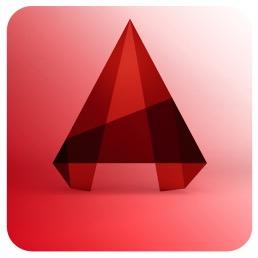

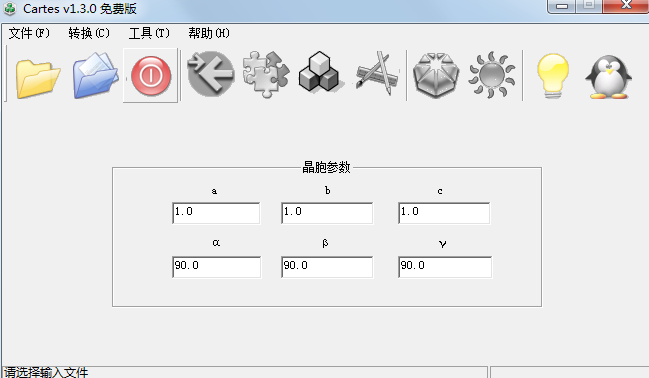

 25春 七彩课堂部编版语文九年级下册教学资源包【课件+教案】
25春 七彩课堂部编版语文九年级下册教学资源包【课件+教案】
 25春七彩课堂统编版语文三年级下册教学课件资源包完整版
25春七彩课堂统编版语文三年级下册教学课件资源包完整版
 七彩课堂教科版科学课件1-6年级教学资源包电子版
七彩课堂教科版科学课件1-6年级教学资源包电子版
 24年秋七彩课堂英语人教版九年级上册教学资源包【课件+教案】
24年秋七彩课堂英语人教版九年级上册教学资源包【课件+教案】
 七彩课堂人教版英语八年级上册课件PPT【教案】
七彩课堂人教版英语八年级上册课件PPT【教案】
 24年秋初中英语人教版七年级上册教学资源包【课件+教案】
24年秋初中英语人教版七年级上册教学资源包【课件+教案】
 2024秋七彩课堂人教PEP版英语四年级上册教学资源包最新版
2024秋七彩课堂人教PEP版英语四年级上册教学资源包最新版
 24秋初中数学人教版九年级上册教学资源包[课件+教案]
24秋初中数学人教版九年级上册教学资源包[课件+教案]
 24秋七彩课堂人教版数学八年级上册教学资源包最新版
24秋七彩课堂人教版数学八年级上册教学资源包最新版
 24秋七彩课堂人教版数学七年级上册课件PPT电子版
24秋七彩课堂人教版数学七年级上册课件PPT电子版
 24秋七彩课堂统编版语文九年级上册课件PPT最新版
24秋七彩课堂统编版语文九年级上册课件PPT最新版
 24秋七彩课堂统编版语文八年级上册教学资源包【课件+教案】
24秋七彩课堂统编版语文八年级上册教学资源包【课件+教案】
 2023年秋七彩课堂语文课件1-6年级上册合集【课件+教案】
2023年秋七彩课堂语文课件1-6年级上册合集【课件+教案】
 2024嘉善空中课堂客户端1.7.73 官方版
2024嘉善空中课堂客户端1.7.73 官方版
 智慧中小学电脑版1.2.9 官方版
智慧中小学电脑版1.2.9 官方版
 优巡监考系统电脑客户端v1.1.1_t 官方版
优巡监考系统电脑客户端v1.1.1_t 官方版
 日照教育云电脑版1.0.7 安卓版
日照教育云电脑版1.0.7 安卓版
 天一阅卷系统客户端v3.5 官方PC版
天一阅卷系统客户端v3.5 官方PC版
 人教教学易电脑客户端1.5.0.13 官方版
人教教学易电脑客户端1.5.0.13 官方版
 学思教师用书专用平台电子试卷【支持打印】免费版
学思教师用书专用平台电子试卷【支持打印】免费版
 国家中小学智慧教育平台电子教材(中小学电子教材)可打印版
国家中小学智慧教育平台电子教材(中小学电子教材)可打印版
 高途课堂pc客户端下载8.9.1 简体中文官方版
高途课堂pc客户端下载8.9.1 简体中文官方版
 豌豆思维PC客户端2.17.0 电脑版
豌豆思维PC客户端2.17.0 电脑版
 学而思网校电脑客户端v9.71.2 官方免费版
学而思网校电脑客户端v9.71.2 官方免费版
 掌门优课学生客户端1.1.12 学生版
掌门优课学生客户端1.1.12 学生版
 拓课云课堂客户端4.1.9 官方最新版
拓课云课堂客户端4.1.9 官方最新版
 鲸鱼外教培优客户端(鲸鱼学堂)2.2.5pc版
鲸鱼外教培优客户端(鲸鱼学堂)2.2.5pc版
 有道云教室教师端2.1.1 电脑版
有道云教室教师端2.1.1 电脑版
 好分数辅导电脑版2.1.79.3 官方最新版
好分数辅导电脑版2.1.79.3 官方最新版
 学霸君有课客户端1.0.10.0 pc版
学霸君有课客户端1.0.10.0 pc版
 猿辅导老师版客户端5.60.0官方免费版
猿辅导老师版客户端5.60.0官方免费版


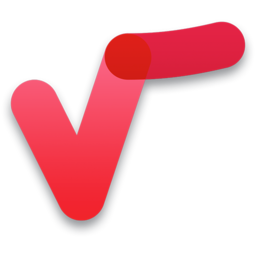 MathType7.4.8.0破解版简体中文版
MathType7.4.8.0破解版简体中文版 25春七彩课堂六年级下册语文ppt课件春季学期
25春七彩课堂六年级下册语文ppt课件春季学期 测试驱动开发 by examplepdf 高清中文版
测试驱动开发 by examplepdf 高清中文版 超星课堂电脑版3.0.7 最新版
超星课堂电脑版3.0.7 最新版 jquery手册(jquery参考手册)chm 中文版教程
jquery手册(jquery参考手册)chm 中文版教程 C#教程实用版PDF电子高清版
C#教程实用版PDF电子高清版 七彩课堂人教版数学五年级下册教学资源包最
七彩课堂人教版数学五年级下册教学资源包最 七彩课堂部编版一年级上册语文课件+教案202
七彩课堂部编版一年级上册语文课件+教案202 网络工程师试题及答案下载(最新整理版)pdf格
网络工程师试题及答案下载(最新整理版)pdf格